共计 2440 个字符,预计需要花费 7 分钟才能阅读完成。
前言
接着上一篇基于OneBlog开源,实现个人博客网站(三),我们继续完善个人博客,配置https,涉及nginx方式、tomcat方式、spring boot方式。
SSL证书申请
以我云服务器所在的腾讯云为例,SSL证书申请点击,按照流程填写相关信息即可,审批很快;

看到自己申请的域名

点击下载,得到压缩包,解压

Nginx
上传证书
#查看Nginx安装目录
root@VM-0-7-debian:~# nginx -t
nginx: the configuration file /etc/nginx/nginx.conf syntax is ok
nginx: configuration file /etc/nginx/nginx.conf test is successful
#进入nginx的安装目录
cd /etc/nginx
#创建一个存放证书的目录(自定义)并进入
mkdir cert && cd cert
将上文申请得到的Nginx文件夹中证书丢进去;
修改配置文件
# HTTPS server
server {
#SSL 访问端口号为 443
listen 443 ssl;
server_name www.peiluming.com; #自己的域名
#这里的.pem/.key文件替换成自己对应的文件名
ssl_certificate /etc/nginx/cert/xxxxx.crt;
ssl_certificate_key /etc/nginx/cert/xxxxx.key;
ssl_session_timeout 5m;
ssl_ciphers ECDHE-RSA-AES128-GCM-SHA256:ECDHE:ECDH:AES:HIGH:!NULL:!aNULL:!MD5:!ADH:!RC4;
ssl_protocols TLSv1 TLSv1.1 TLSv1.2;
ssl_prefer_server_ciphers on;
location / {
#代理的目标地址(指的是你服务的本地访问地址)
proxy_pass http://127.0.0.1:端口;
}
}
重启nginx
#nginx 重启
nginx -s reload
补充(http自动跳转https)
添加如下配置重启;
#增加HTTP Server配置 server { listen 80; #填写绑定证书的域名 server_name cloud.tencent.com; #把http的域名请求转成https return 301 https://$host$request_uri; }
Tomcat
上传证书
#进入tomcat的安装目录
cd /usr/local/tomcat
#创建一个存放证书的目录(自定义)并进入
mkdir cert && cd cert
将上文申请得到的Tomcat文件夹中证书丢进去;
编辑server.xml
进入tomcat安装目录
config目录下修改server.xml文件
<Connector port="443" protocol="HTTP/1.1" SSLEnabled="true"
maxThreads="150" scheme="https" secure="true"
#证书保存的路径
keystoreFile="/usr/*/conf/cloud.tencent.com.jks"
#密钥库密码
keystorePass="******"
clientAuth="false"/>
重启tomcat
进入tomcat安装目录
bin录下执行如下命令./shutdown.sh (关闭 Tomcat 服务器) ./startup.sh (启动 Tomcat 服务器)
补充(http自动跳转https)
进入tomcat安装目录
conf目录下的web.xml文件,定位到</welcome-file-list>标签;
添加以下配置<login-config> <!-- Authorization setting for SSL --> <auth-method>CLIENT-CERT</auth-method> <realm-name>Client Cert Users-only Area</realm-name> </login-config> <security-constraint> <!-- Authorization setting for SSL --> <web-resource-collection> <web-resource-name>SSL</web-resource-name> <url-pattern>/*</url-pattern> </web-resource-collection> <user-data-constraint> <transport-guarantee>CONFIDENTIAL</transport-guarantee> </user-data-constraint> </security-constraint>进入tomcat安装目录
conf目录下的server.xml文件修改以下部分;#将非 SSL 的 connector 跳转到 SSL 的 connector 中 <Connector port="80" protocol="HTTP/1.1" connectionTimeout="20000" redirectPort="443" />重启tomcat即可
Spring Boot
上传证书
工程
resource目录下
将上文申请得到的Tomcat文件夹中jks证书丢进去;
修改配置文件
#配置SSL
server.port=443
#resource路径下证书
server.ssl.key-store =classpath:***.*******.com.jks
#证书配套密码
server.ssl.key-store-password=********
#证书类型
server.ssl.keyStoreType= JKS
tips:我们项目启动端口就默认了443,所以不需加端口号访问;
结语
到这里,我们的个人博客搭建告一段落了,接下来,我们就需要勤奋的更博了,加油!!!!
正文完



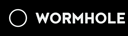

浪海导航日常一游 非常不错的https申请部署解决方案。
@langhai 浪导常来✌️
OneBlog,Java实现的博客系统,推荐~